
PHP-Editor Xigua zeigt Ihnen, wie Sie das Sicherheitscenter so einstellen, dass ein bestimmter Ordner im Win10-System nicht gescannt wird. Wenn wir ein Win10-System verwenden, möchten wir manchmal, dass ein bestimmter Ordner nicht vom Sicherheitscenter gescannt wird, um Fehlalarme von Viren oder Störungen des normalen Betriebs zu vermeiden. Glücklicherweise bietet Windows 10 eine einfache Einrichtungsmethode, um dieses Ziel zu erreichen. Hier sehen Sie genauer, wie Sie es einrichten, damit Ihre Ordner sicher und geschützt sind.
So stellen Sie das Sicherheitscenter in Win10 so ein, dass ein bestimmter Ordner nicht gescannt wird
1. Drücken Sie die Tastenkombination „win+R“, um die Benutzeroberfläche „Einstellungen“ aufzurufen, und klicken Sie auf die Option „Update und Sicherheit“.
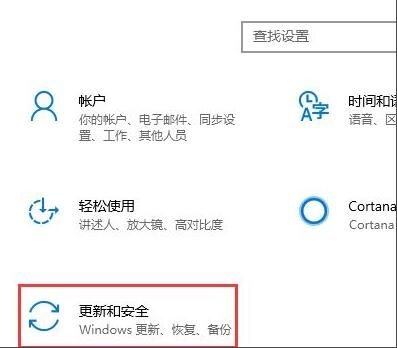
2. Nachdem Sie die neue Benutzeroberfläche aufgerufen haben, klicken Sie links auf „Windows Defender“ und wählen Sie dann die Schaltfläche „Windows Defender-Sicherheitscenter öffnen“.
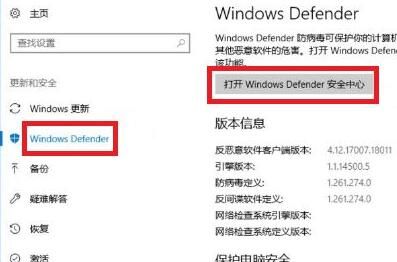
3. Klicken Sie dann zum Aufrufen auf die Option „Einstellungen für Viren- und Bedrohungsschutz“.
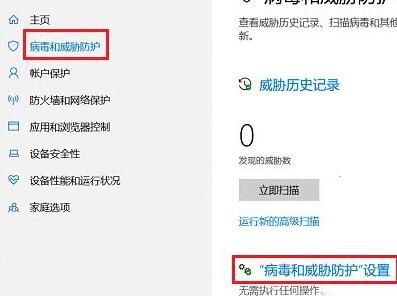
4. Klicken Sie dann unter „Ausschlüsse“ auf „Ausschlüsse hinzufügen oder entfernen“.
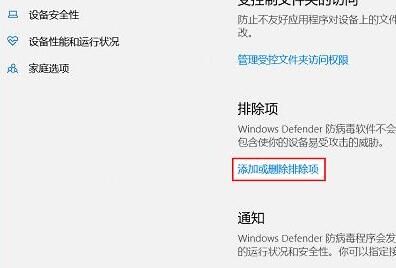
5. Klicken Sie im Popup-Fenster auf die Schaltfläche „+“ und wählen Sie je nach Bedarf „Datei“ oder „Ordner“.
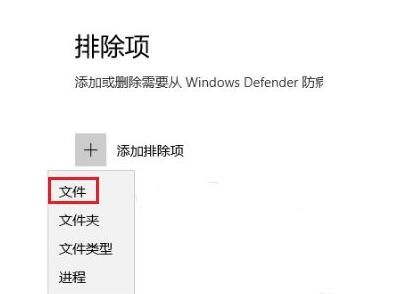
6. Nach dem Hinzufügen der „Datei“ oder des „Ordners“ wird diese zu einer Whitelist, sodass die integrierte Sicherheitsfunktion des Systems sie nicht scannt und nicht versehentlich löscht.
Das obige ist der detaillierte Inhalt vonWie stelle ich das Sicherheitscenter so ein, dass ein bestimmter Ordner in Windows 10 nicht gescannt wird?. Für weitere Informationen folgen Sie bitte anderen verwandten Artikeln auf der PHP chinesischen Website!
 Der Win10-Bluetooth-Schalter fehlt
Der Win10-Bluetooth-Schalter fehlt
 Warum werden alle Symbole in der unteren rechten Ecke von Win10 angezeigt?
Warum werden alle Symbole in der unteren rechten Ecke von Win10 angezeigt?
 Der Unterschied zwischen Win10-Ruhezustand und Ruhezustand
Der Unterschied zwischen Win10-Ruhezustand und Ruhezustand
 Win10 pausiert Updates
Win10 pausiert Updates
 Was tun, wenn der Bluetooth-Schalter in Windows 10 fehlt?
Was tun, wenn der Bluetooth-Schalter in Windows 10 fehlt?
 Win10 stellt eine Verbindung zum freigegebenen Drucker her
Win10 stellt eine Verbindung zum freigegebenen Drucker her
 Bereinigen Sie den Müll in Win10
Bereinigen Sie den Müll in Win10
 So geben Sie den Drucker in Win10 frei
So geben Sie den Drucker in Win10 frei




